- A+
所属分类:CAD
1.打开CAD,在其上方工具栏中的默认图形管理器中可以看到有几个可操作的设置,分别是【图层管理】、【颜色】、【线型】、【线宽】,下面我将依次介绍说明。

2.使用快捷键【LA】打开图层管理器或点开cad图层管理下拉菜单可以看到所有的图层,像下图的建筑规划图的图层状态。

3.选择图层管理器,可以看到更详细的图层状态,分别有【状态】、【名称】、【开/关】、【冻结】、【锁定】、【颜色】、【线型】、【线宽】、【打印样式】等常用的分类。

4.在图层管理器中,【状态】指的是图层现在是否为使用状态,下图的【wall】图层处于使用状态,在绘图区绘图时,图形都在【wall】图层下。
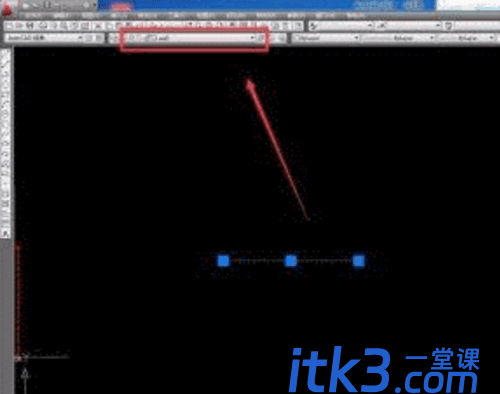
5.如果需要切换使用图层,可双击需要使用的图层即可将其设置为当前图层,在使用的图层前可以看到有对勾的符号。
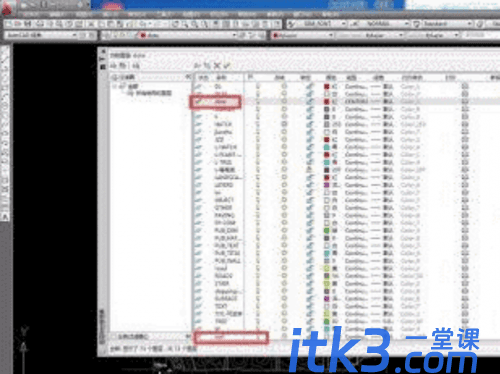
6.在图层管理器中,【开/关】是控制该图层开关,用小灯泡表示,当图层打开时,灯泡显示为黄色,反之为灰色。

以上就是“CAD的图层管理使用介绍”了,希望这个教程能帮到你,CAD的使用比较简单,多学多练就可以轻松学会CAD了。
















